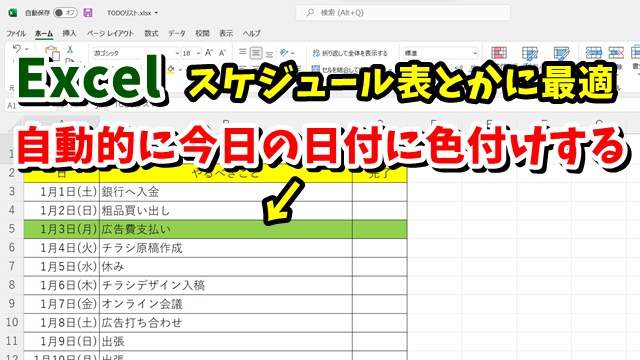今回は、Excelで条件付き書式を使って
今日の日付に自動的に色付けする方法をご紹介します
<スポンサードリンク>
Excelでスケジュール表や
ToDoリストなんかで
今日の日付を色付けしたいといった場合
Excelでは条件付き書式の
機能を使うことによって
自動的に今日の日付のセルや行に
色を付けることができます
設定方法を動画で解説していますので
気になる方は、以下よりご覧ください↓
■使用ソフト
・動画キャプチャー:Bandicam
・動画編集:filmoraX
ではでは、今回はこのへんで。
<スポンサードリンク>